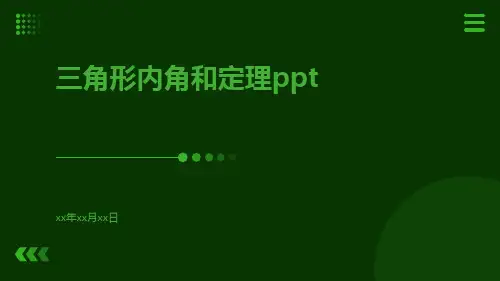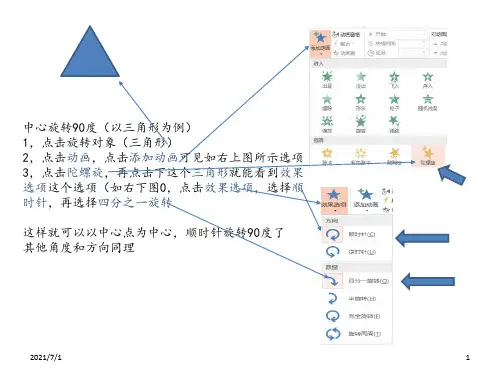出现效果选项,点击效果选项,点 击顺时针,点击四分之一旋转就完成了 (这个步骤其实就是中心旋转90度(以 三角形为例)的步骤)
图六 图七 图八
2021/7/1
图九
3
以上方法中旋转角度调节可以通过选择四 分之一旋转、半目标再点
击添加动画重复以上步骤,添加一个逆时 针旋转的动画即可(右图)
图三
图四 图五
2021/7/1
2
5,双击三角形B(注意是只点击B三角 形),单击右键(这时你会看到如右图 样式、填充、轮廓、剪切、复制等这些 选项,如果不是则双击三角形B后重试 一次),(见图六、图七)然后将三角 形B的填充和样式都选择空白,这时三 角形B就看不见了,成透明的了(见图 八)。
6,单击组合图(图九),点击动画,点 击添加动画,点击陀螺旋
1
图一 图二
绕一点旋转(以三角形为例,O点为定点) 1,画一个三角形A,点击此三角形选中, Ctrl+C,Ctrl+V进行复制粘贴,现在就有了两 个三角形A和B 2,双击三角形B,在工具栏中(右上角)找到 旋转,点击旋转、垂直旋转就旋转了180度 3,移动三角形B使定点O重合(绕O点旋转) 4,按住Ctrl键,同时用鼠标分别点击三角形A 和B同时选中A、B两个三角形,然后点击鼠标 右键,选择组合再点击组合,这样两个三角形 就成了一个组合了
触发方式,开始时间,持续时间也可以调 节(如右图)
2021/7/1
4
结束语
若有不当之处,请指正,谢谢!
中心旋转90度(以三角形为例) 1,点击旋转对象(三角形) 2,点击动画,点击添加动画可见如右上图所示选项 3,点击陀螺旋,再点击下这个三角形就能看到效果 选项这个选项(如右下图0,点击效果选项,选择顺 时针,再选择四分之一旋转